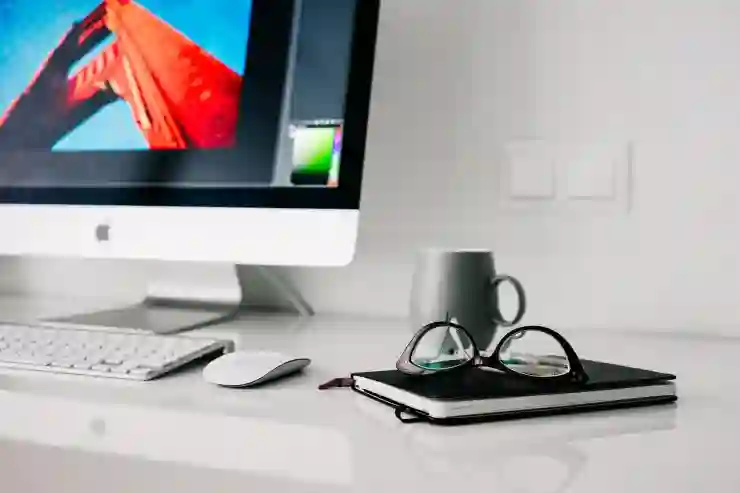컴퓨터를 사용할 때 예상치 못한 문제가 발생하면 빠르게 조치하는 것이 중요합니다. 특히 윈도우 작업관리자를 이용하면 강제 종료나 시스템 상태 확인이 간편하게 가능하죠. 하지만 작업관리자를 여는 방법을 몰라 어려움을 겪는 분들도 많습니다. 오늘은 윈도우에서 작업관리자를 빠르게 열 수 있는 단축키와 강제 종료 방법에 대해 알아보겠습니다. 아래 글에서 자세하게 살펴보도록 할게요!
윈도우 작업관리자를 빠르게 여는 다양한 방법
키보드 조합으로 간편하게 열기
윈도우에서 작업관리자를 빠르게 실행하는 가장 일반적인 방법은 바로 키보드 단축키를 사용하는 것입니다. 특히 Ctrl + Shift + Esc 조합은 별도 메뉴를 거치지 않고 바로 작업관리자를 실행할 수 있어 매우 편리합니다. 이 조합을 누르면 즉시 새 창이 뜨기 때문에 컴퓨터가 느려지거나 문제가 발생했을 때 신속하게 확인하거나 강제 종료가 가능하죠. 또 다른 방법으로는 Ctrl + Alt + Delete를 누른 후 나타나는 메뉴에서 ‘작업관리자’를 선택하는 것도 있는데, 이 방법은 조금 더 많은 단계가 필요하지만 익숙하지 않은 사용자에게 도움이 될 수 있습니다. 따라서 평소에 자주 사용하는 키 조합을 숙지해 두면 갑작스런 문제 상황에서도 당황하지 않고 바로 대처할 수 있습니다.
윈도우 검색창 활용하기
키보드 단축키 외에도 윈도우의 검색 기능을 이용하면 손쉽게 작업관리자를 열 수 있습니다. 화면 왼쪽 하단의 시작 메뉴 또는 검색창에 ‘작업 관리자’ 또는 ‘Task Manager’라고 입력하면 곧바로 관련 아이콘이 뜹니다. 여기서 클릭만 해주면 바로 열리니까, 단축키를 잊었거나 불편함을 느낄 때 유용하죠. 특히 노트북이나 데스크톱 환경에서는 마우스를 이용하는 것도 빠른 해결책입니다. 검색창에 정확한 명칭만 입력한다면 어떤 상황에서도 쉽게 찾을 수 있기 때문에, 익숙해 두면 문제 해결 속도가 훨씬 빨라집니다.
바탕화면 또는 작업표시줄에 바로가기 만들기
좀 더 빠르고 직관적으로 접근하고 싶다면, 바탕화면이나 작업표시줄에 작업관리자 바로가기를 만들어두는 것도 좋은 방법입니다. 오른쪽 클릭 후 새로 만들기 > 바로가기 항목에서 ‘taskmgr.exe’를 입력하면 됩니다. 이렇게 만들어 둔 바로가기를 클릭하는 것만으로도 즉시 작업관리자를 열 수 있으니, 긴급상황에서도 빠르게 대응 가능하죠. 또한 이 파일을 아이콘으로 꾸며두거나 이름을 변경해두면 더욱 찾기 쉬워지고, 여러 대의 컴퓨터를 사용하는 환경에서도 편리하게 사용할 수 있습니다.

컴퓨터 강제종료 윈도우 작업관리자 단축키
강제 종료 시 꼭 알아둬야 할 팁들
프로세스 강제 종료하는 올바른 방법
작업관리자를 통해 프로그램이 멈추거나 응답하지 않을 때는 해당 프로세스를 강제로 종료하는 것이 필요합니다. 먼저 작업관리자가 열린 상태에서 ‘프로세스’ 탭으로 이동해 문제의 프로그램이나 프로세스를 찾습니다. 그 다음에는 선택 후 오른쪽 하단에 있는 ‘작업 끝내기’ 버튼을 눌러 강제 종료할 수 있는데, 이때 주의해야 할 점은 데이터 손실 위험이 있다는 것입니다. 중요한 파일이나 저장되지 않은 자료가 있다면 미리 저장하는 것이 좋고, 가능하다면 정상적인 종료 절차를 우선 시도하세요.
명령어 창 활용해서 강제종료하기
명령 프롬프트나 파워셸 같은 명령어 창을 이용해서 프로세스를 강제로 종료할 수도 있습니다. 예를 들어, taskkill 명령어를 사용하여 특정 프로세스를 종료할 수 있는데, 형식은 ‘taskkill /F /IM [프로세스 이름]’입니다. 예를 들어 Chrome 브라우저를 강제 종료하려면 ‘taskkill /F /IM chrome.exe’라고 입력하면 되죠. 이 방법은 자동화하거나 여러 프로세스를 한 번에 종료할 때 유용하며, GUI보다 좀 더 세밀한 제어가 가능합니다.
모든 프로그램 강제 종료 후 재부팅 고려하기
특정 프로그램이나 시스템 전체가 멈추거나 응답하지 않는 경우에는 모든 프로그램을 강제로 종료하는 것보다 컴퓨터 자체를 재부팅하는 것이 안전할 때도 있습니다. 강제종료 후 재부팅은 시스템 리소스를 초기화시키고 잠재된 오류나 버그를 해결하는 데 도움됩니다. 만약 일상적으로 사용하는 중요한 데이터를 잃지 않도록 미리 백업해 두는 습관이 중요하며, 재부팅 전에는 열린 문서나 작업 내용을 반드시 저장하도록 하세요.
윈도우 안전 모드로 부팅하는 법과 이유
안전 모드로 부팅하는 절차와 준비물
컴퓨터가 계속해서 문제가 발생하거나 시스템 오류로 인해 정상 작동이 어려울 때는 안전 모드를 활용하는 게 좋습니다. 안전 모드는 최소한의 드라이버와 서비스만 로드해서 문제 원인을 파악하거나 해결책을 찾기에 적합한 환경입니다. 윈도우 부팅 시 F8 또는 Shift + F8 키를 반복 누르거나 고급 시작 옵션에서 안전 모드를 선택하면 되는데, 이는 윈도우 버전에 따라 조금씩 다릅니다. 부팅 전에 데이터 백업과 복구 포인트 설정 등 사전 준비를 해두면 더욱 안정적으로 진행할 수 있죠.
안전 모드에서 시스템 진단 및 문제 해결 방법
안전 모드로 부팅한 후에는 비정상적인 프로그램 삭제, 드라이버 업데이트 또는 바이러스 검사 등을 수행하여 문제 원인을 찾아낼 수 있습니다. 디바이스 관리자에서 드라이버 충돌 여부를 확인하거나 이벤트 로그를 검토해서 이상 징후를 파악하세요. 또한 시스템 복원 지점을 이용해 이전 안정된 상태로 회복하거나 필요 없는 시작 프로그램들을 비활성화하여 성능 개선과 안정성을 확보할 수도 있습니다.
일반 모드와 안전 모드 차이점 이해하기
일반적으로 사용하는 윈도우 환경에서는 모든 서비스와 드라이버가 활성화되어 있기 때문에 다양한 문제가 발생할 확률이 높습니다. 반면 안전 모드는 필수적인 요소만 로드하기 때문에 컴퓨터의 기본 기능만 작동하며 문제가 있는 소프트웨어나 드라이버 없이 시스템 상태를 점검할 수 있습니다. 따라서 문제가 지속되거나 원인 파악이 어려울 때는 먼저 안전 모드로 부팅하여 현재 상태와 차이를 비교하면서 원인을 규명하는 것이 효과적입니다.
커맨드라인과 레지스트리 활용법
명령 프롬프트에서 빠른 제어하기
윈도우에서는 명령 프롬프트(Command Prompt)를 통해 다양한 시스템 제어나 문제 해결 과정이 가능합니다. tasklist 명령어로 현재 실행 중인 프로세스 목록을 확인하고, taskkill 명령어로 특정 프로세스를 종료시킬 수 있죠. 이를 통해 GUI보다 빠르게 대응하거나 스크립트 자동화를 할 수도 있어 전문가들이 선호하는 방법입니다. 명령 프롬프트 호출은 윈도우 검색창이나 실행창(Win + R)을 통해 쉽게 할 수 있으며, 관리자 권한으로 실행하면 더 많은 기능을 사용할 수 있습니다.
레지스트리 편집기로 심층 제어하기
레지스트리 편집기를 통해 윈도우의 동작 방식을 보다 상세히 조절할 수도 있지만 초보자는 함부로 건드리지 않는 것이 좋습니다. 다만 특정 조건에서 자동 시작되는 프로그램이나 서비스 등을 비활성화하려면 레지스트리 값을 수정해야 할 때가 있는데요, 이때는 반드시 백업 후 신중하게 진행해야 합니다. 예를 들어 특정 프로그램이 자꾸 부팅 시마다 실행돼서 문제가 된다면 레지스트리 경로 내 값을 변경하여 자동 실행 방지를 할 수 있죠.
자동화 스크립트 작성과 활용법
여러 번 반복되는 유지보수나 문제 해결 과정을 효율적으로 처리하려면 배치 파일(.bat)이나 파워셸 스크립트를 작성해 자동화 하는 것도 좋은 전략입니다. 이러한 스크립트에는 프로세스 종료, 디스크 정리 등 흔히 하는 일을 포함시켜 한 번 클릭으로 여러 가지 과정을 순차 수행하게 만들 수 있어요. 이를 잘 활용하면 긴급 상황에서도 신속히 대처하고 시간을 크게 절약할 수 있답니다.
유용한 팁과 주의사항들
데이터 손실 방지를 위한 사전 준비사항
문제가 생겼을 때 무작정 강제종료하거나 재부팅하는 것보다 중요한 것은 데이터를 보호하는 일입니다. 정기적으로 중요한 파일들은 클라우드 또는 외장 하드디스크 등에 백업해두고, 중요한 작업 도중에는 자동 저장 기능(예: MS Office) 등을 활성화해 두세요. 갑작스럽게 시스템이 멈췄을 때 예상치 못한 데이터 손실 없이 복구하고 다시 정상 운영으로 돌아갈 가능성이 높아집니다.
문제 발생 시 참고해야 할 공식 자료와 커뮤니티 정보
윈도우 관련 문제는 다양하기 때문에 공식 마이크로소프트 지원 페이지나 기술 포럼 등을 참고하면 더욱 정확하고 신뢰성 높은 정보를 얻을 수 있습니다. 구체적인 에러 메시지나 증상별 해결책들이 상세히 설명되어 있어 혼자 해결하기 어려운 경우 전문가들의 도움이나 커뮤니티 답변 등을 적극 활용하세요.
긴급 상황 대비 체크리스트 만들기
갑자기 문제가 생겼을 때 당황하지 않도록 평소에 체크리스트나 매뉴얼을 만들어두는 것도 추천합니다. 예컨대 “Ctrl + Shift + Esc로 작업관리자 열기”, “명령 프롬프트 사용법 숙지”, “중요 데이터 백업” 등 핵심 대처 요령들을 미리 정리해 두었다면 위급 상황에서도 침착하게 대응할 수 있고 시간 낭비 없이 빠른 결정을 내릴 수 있습니다.마무리하는 부분에서
이 글에서는 윈도우 작업관리자를 빠르게 여는 다양한 방법과 강제 종료, 안전 모드 부팅 등 중요한 팁들을 소개했습니다. 상황에 맞게 적절한 방법을 활용하면 문제 해결이 훨씬 수월해집니다. 항상 데이터 백업과 사전 준비를 잊지 말고, 공식 자료와 커뮤니티 정보를 참고하여 더욱 안전하게 시스템을 관리하세요.
추가로 참고하면 좋은 정보
1. 마이크로소프트 공식 지원 페이지에서 최신 문제 해결 가이드 확인하기
2. 윈도우 업데이트와 보안 패치의 중요성 숙지하기
3. 시스템 복원 지점 설정과 백업 방법 익혀두기
4. 유용한 시스템 모니터링 및 유지보수 도구 소개
5. 전문가 또는 커뮤니티 포럼을 통한 문제 해결 사례 참고하기
주요 포인트 요약
윈도우 작업관리자는 키보드 단축키, 검색창, 바로가기 등을 통해 쉽게 열 수 있으며, 강제 종료와 안전 모드 부팅으로 문제를 신속히 해결할 수 있습니다. 또한 명령어와 레지스트리 활용, 자동화 스크립트 작성으로 효율성을 높일 수 있습니다. 항상 데이터 보호와 공식 자료 참고를 잊지 마세요.